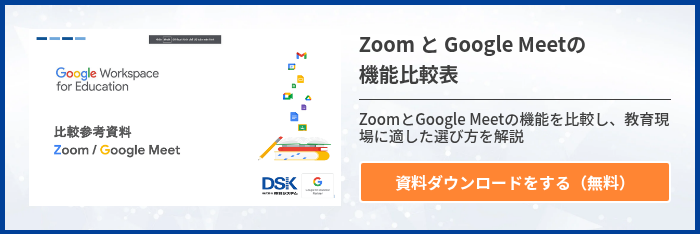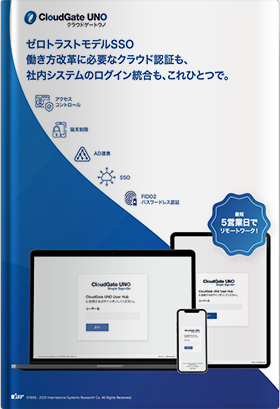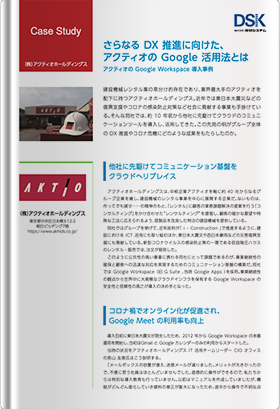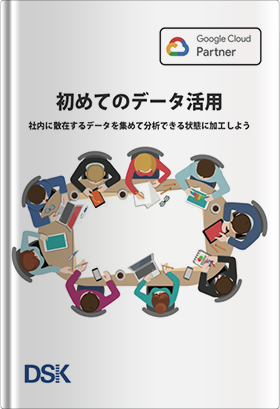オンラインのイベントを Google Meet を使って行う際、主催者を事前に追加できたら便利なのにと思ったことはないでしょうか。これまでは Meet 実施後にしか共同主催者を追加することができませんでしたが、アップデートにより Google カレンダーから事前に共同主催者を追加できるようになりました。今回はこの機能をご紹介したいと思います。
主催者とは
Google Meet は手軽にセキュアなオンライン会議を実現できるツールです。
実際に使う際には、主催者と参加者という役割が必要になります。主催者とは Meet で会議の作成を行った人で、参加者を招待することができます。直接アプリを立ち上げて会議や授業を作成する場合もあるでしょうし、Google カレンダーで会議や授業を設定する場合もあるでしょう。Google Classroom であれば教師役としてクラスに参加している人が Meet の主催者になります。
このため Meet の主催者には、会議や授業のオーナーシップを取りやすく、ファシリテーションしやすいような工夫が機能として実装されています。
主催者としてできることは主に以下のようなことになります。
例えば、会議への参加を承認したり拒否したりすることや、参加者が画面を共有したり、チャットにメッセージを送ったりすることについてオン・オフを切り替えたりなど、授業や会議を安全かつ円滑に進められるようになっています。
| 無償版に搭載されている機能 | 主催者ができること |
| 会議への参加 | 承認・拒否 |
| 挙手 | 参加者の手を下げる |
| 参加者の画面共有 | オン・オフの切り替え |
| 参加者のチャットメッセージの送信 | オン・オフの切り替え |
| 参加者のマイク | オン・オフの切り替え |
| 参加者のビデオ | オン・オフの切り替え |
| 有償版に搭載されている機能 | 主催者ができること |
| 録画 | 録画の実施 |
| ブレイクアウトセッション | ルームやメンバーの割り振りなどの設定全般 |
| アンケート | アンケートの投稿 |
| Q&A | Q&Aの投稿 |
| 出席状況の確認レポート | オン・オフの切り替え |
共同主催者を追加するメリットとは
通常の Meet では、主催者は一人に設定されています。
ただ、ゲストを招いた授業だったり、大掛かりなオンライン会議を実施するときには、主催者が一人で何もかもを切り盛りするのは、安定した運営やトラブル回避の点でも不安が大きくなります。
運動会や研究発表会、出張授業といった対面での取り組みを思い浮かべると、複数の関係者で上手に役割分担しながら当日の運営を担っていると思います。
Meet でも同様に主催者を追加することで、リスクを分散し、安定的な運営ができるようになります。
これまでにも主催者を追加する機能は実装されていましたが、 Meet を開始した後しか設定できませんでした。今回のアップデートにより、Google カレンダーで設定した Meet では事前に主催者を追加することができるようになりましたので、準備がよりスムーズになります。
また、さきほどご紹介した参加者の画面共有やチャットメッセージのオン・オフの切り替えといった設定も事前に行うことができるようになりました。
実際の操作手順
では、操作手順をみていきましょう。
まずは、Google カレンダー で新規のオンライン会議を作成します。あわせてゲストを数名招いておきます。
■オンライン会議の作成画面
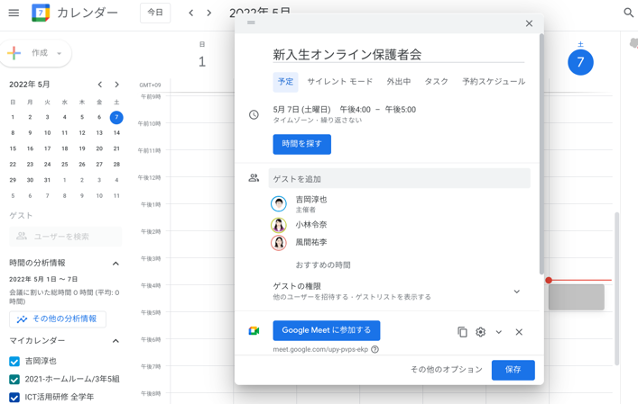
続いて、Google Meet のビデオ通話オプションをクリックします。
■Google Meet のビデオ通話オプションをクリック
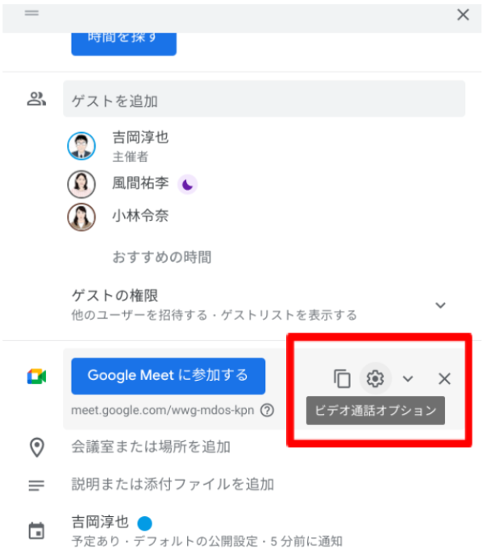
すると、主催者権限などの詳細設定を行うことができる画面が立ち上がります。左側に主催者用ボタン、共同主催者、ブレイクアウトルームのメニューが表示されており、それぞれの項目について設定することができます。
■ビデオ通話オプションの設定画面
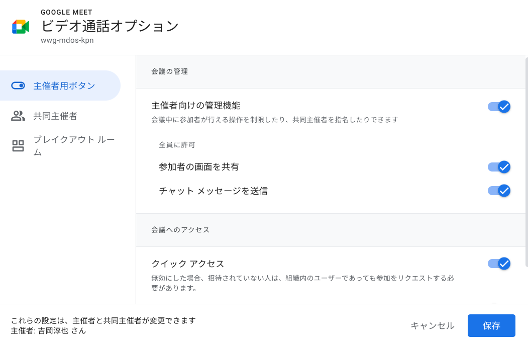
このなかから共同主催者を選択します。すると、画面右側に共同主催者として追加したい人を入力するスペースが表示されます。メールアドレスを入力し、保存をクリックすれば設定は完了です。
■共同主催者の設定画面
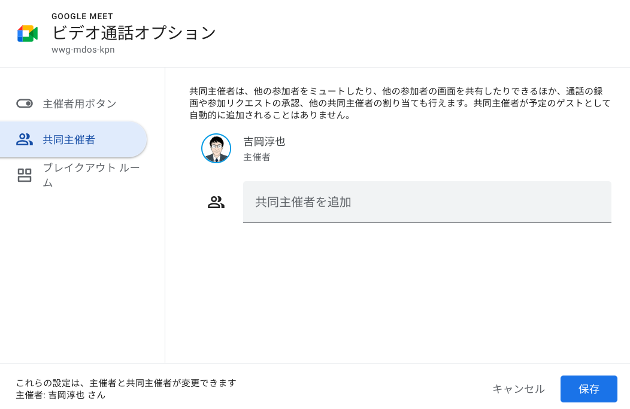
なお、2022年5月9日時点の弊社検証環境では共同主催者に追加しても、カレンダーの表示が変更されない状況になっているため、共同主催者が誰なのかがわからない状態ですww(それだとこの機能の意味があまりないような気がします…)いずれ共同主催者として表示されるようになると思いますので、その時が来たらスクリーンショットを追加しておきます。
まとめ
今回は、Google Meet の主催者をカレンダーから事前に追加する方法をご紹介しました。
共同主催者を追加することで、安全で安定した会議や授業運営を心がけていただけると、使い勝手もより向上するでしょう。
電算システムでは、 Google for Education のソリューションを中心に学校現場におけるDXを支援しています。学校現場における豊富な導入実績を誇る弊社ならではのご提案も可能です。Chromebook や Google Workspace for Education などの導入や活用についてお困りごとなどございましたら、お気軽にお問い合わせいただければと思います。
- カテゴリ:
- Google for Education
- キーワード:
- Googleカレンダー